怎样压缩文件,小编教你怎样压缩文件
- 分类:教程 回答于: 2018年07月18日 11:04:00
小伙伴们,你们想要给电脑上的文件进行压缩的时候,是怎么操作的呢?小编我这儿也有种方法呢,那么现在小伙伴们就和小编来看看,看看是如何进行进行压缩问价的
之前小编已经写了关于压缩文件的另一篇解决教程,那么现在就来说说我们平时的文件要怎么进行压缩的问题。来来来,你们接着往下看,看看小编为你们准备的压缩文件的相关步骤。
首先,确保电脑安装有压缩软件,如WinRAR
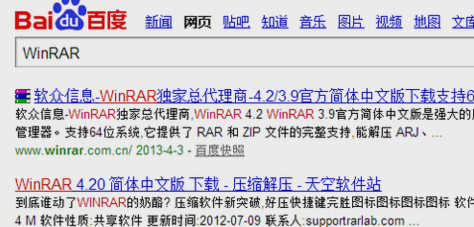
文件图-1
然后,找到要压缩的文件夹,右键点击。

压缩图-2
接着,选择添加到压缩文件,选择好压缩格式,点击确定即可完成简单的压缩了。

文件压缩图-3
下一步,如果需要别设置,如密码等,则需要进入设置里选择。

压缩图-4
最后,压缩完成就可以得到一个压缩包,名字默认是文件夹的名字。双击打开就可以看到里边包含的文件夹了。

压缩图-5

压缩图-6
 有用
26
有用
26


 小白系统
小白系统


 1000
1000 1000
1000 1000
1000 1000
1000 1000
1000 1000
1000 1000
1000 1000
1000 1000
1000 1000
1000猜您喜欢
- 永久win8.1激活工具2016/11/05
- 该内存不能为read怎么办的解决方法..2022/01/07
- win系统最新版本如何安装2022/08/14
- win7无线热点功能怎么设置?..2015/10/16
- 电脑如何强制删除2345流氓软件..2021/10/14
- pc3000数据恢复软件怎么使用..2023/04/15
相关推荐
- 一分钟教会你自己重装系统怎么弄..2021/09/30
- 电脑开机密码怎么设置_xp开机密码..2015/06/27
- 学校的电脑坏了怎么办如何解决..2022/09/24
- 电脑windows键是哪个的介绍2022/09/18
- 网络上下载的iso文件重装系统..2022/08/22
- 开不了机的电脑坏了如何重装系统..2022/08/09

















